- Учителю
- Мастер- класс «Организация работы на уроке через использование стикерной доски в программе linoit. Com»
Мастер- класс «Организация работы на уроке через использование стикерной доски в программе linoit. Com»
Минейкина Татьяна Михайловна,
учитель немецкого языка
МБОУ СОШ №5, г. Ноябрьск
Мастер-класс
«Организация работы на уроке через использование
стикерной доски в программе linoit.com»
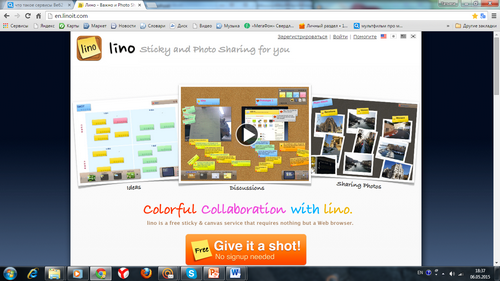
linoit.com относится к социальным сервисам «Web 2.0». «Web 2.0» - это сетевое программное обеспечение, поддерживающее групповые взаимодействия. А по сути, этот термин обозначает проекты и сервисы, активно развиваемые и улучшаемые самими пользователями: блоги, wiki, социальные сети и т. д.
linoit.com - виртуальная он-лайн доска совместного использования, на которой любой пользователь, имеющий ссылку, может размещать свои стикеры с информацией, что позволяет пользователям создавать своеобразные доски объявлений, совместные проекты и др. Ресурс можно создать открытым для совместного редактирования или же закрытым, т.е. для личного пользования.
На доске можно размещать различные объекты: текстовые сообщения, изображения, видео, файлы. Используя свои изображения можно создать собственный фон. Вариантов для проявления фантазии и творчества много.
Для создания виртуальной доски необходимо зарегистрироваться, а для остальных же участников - работающих с доской регистрация не нужна. Выход на данный сервис доступен с любого компьютера, имеющего выход в интернет.
Таким образом, сервис может быть доступен как для учителей, так и для самых маленьких учеников. Для того чтобы мои ученики могли работать на созданной мною доске, я размещаю ссылку на такую доску в «Сетевой город. Образование». Вот примеры таких совместно созданных досок:
Стикерная доска по теме «Достопримечательности крупных городов Германии»,
6В класс.
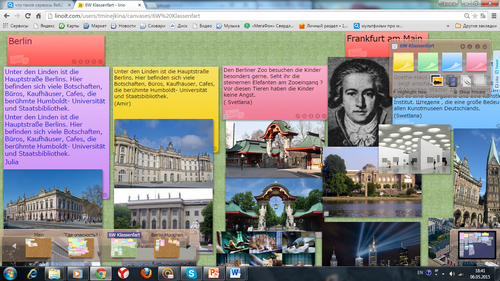
Стикерная доска по теме «Достопримечательности Берлина и Мюнхена», 8В класс.
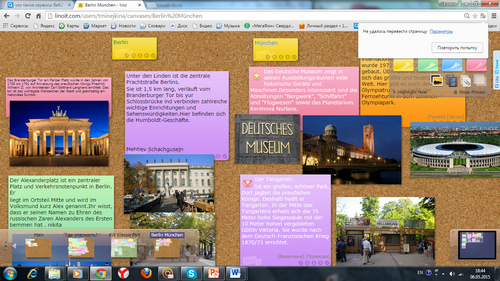
Стикерная доска по теме «Спорт в вашей жизни», 7В класс.
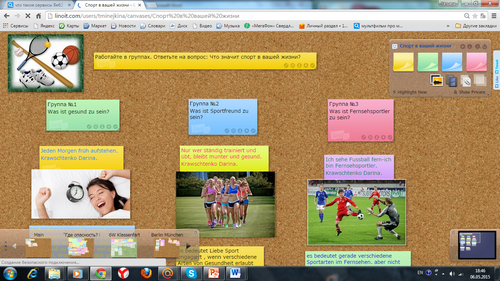
Теперь рассмотрим, как зарегистрироваться на сайте сервиса linoit.com и начать работу на стикерной доске.
Для начала необходимо зарегистрироваться. Набираем в поисковой строке вашего браузера: linoit.com
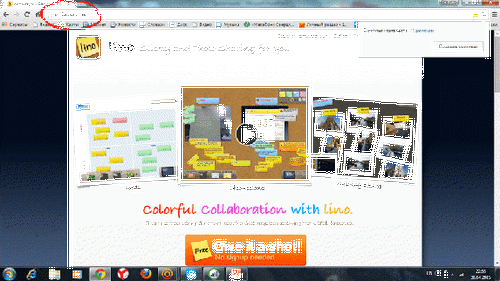
Лучше если вы будете работать в браузере Гугл хром, т.к. именно в этом браузере есть автоматический переводчик страниц. Если же страницы не переводятся автоматически, то необходимо найти в правом углу в поисковой строке соответствующий значок и, нажав на него, перевести страницу. Затем находим ссылку «Зарегистрироваться».
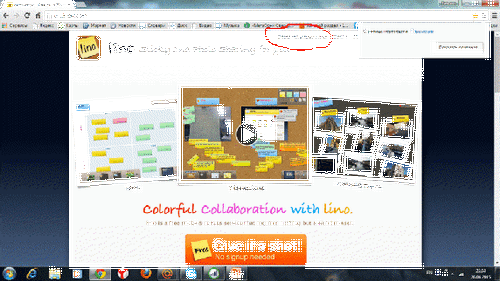
Теперь необходимо заполнить все поля всплывшего окна. Не забудьте ввести информацию с картинки и принять условия сервиса. Затем нажмите на голубую кнопку внизу окна.
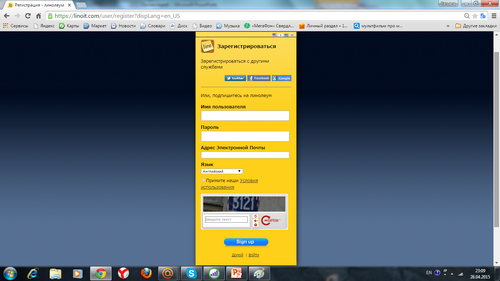
Регистрация закончена, можно приступать к созданию стикерной доски. Находим кнопку «Создать новый холст».
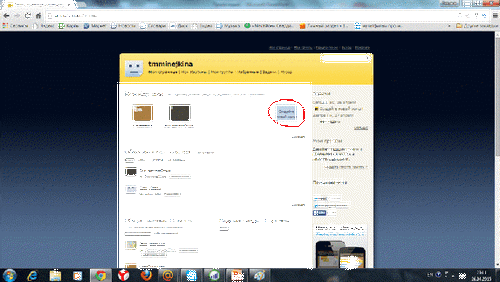
Вносим название вашей доски, выбираем фон, ставим галочку «Каждый может прикреплять липучки», тем самым открываем доступ для других пользователей. Если вы не выберете эту галочку, то другие пользователи не смогут работать на вашей доске, доступ им будет закрыт. Нажмите на кнопку внизу окна. Вот вы и создали свою первую стикерную доску.
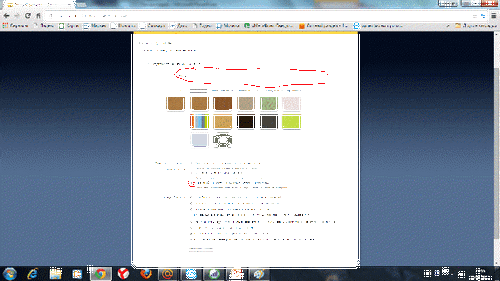
Приступаем к работе на стикерной доске. Вверху справой стороны размещены стикеры. Вы можете выбрать стикер любого цвета, при желании цвет в дальнейшем можно будет изменить. Здесь же располагаются значки «добавить рисунок», «добавить видео», «добавить файл» и «прозрачный стикер». Значок «Домик» возвращает вас в основное меню, где вы можете создать новую доску или просмотреть уже созданные вами. Если нажать на кнопку «Show Private», то можно открыть или ограничить доступ на вашу доску.

Работа с самим стикером, думаю, не вызовет у вас затруднений.
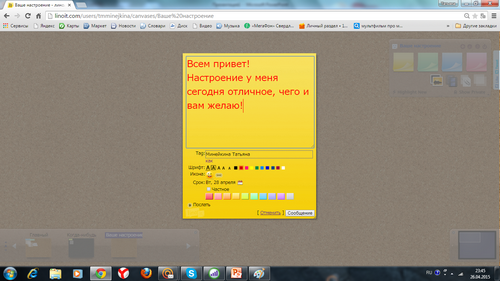
Если вы после того как опубликовали ваше сообщение захотите его отредактировать, то необходимо найти внизу стикера изображение карандаша. А если желаете стикер удалить, то нажимайте на изображение галочки.
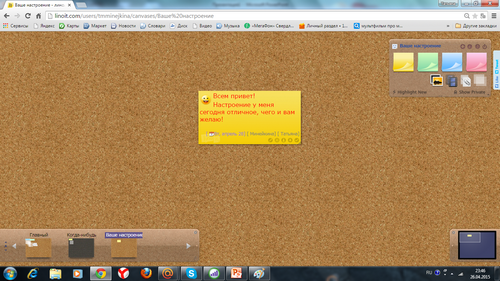
Чтобы другие пользователи начали работу на вашей стикерной доске, поделитесь с ними ссылкой на вашу доску.
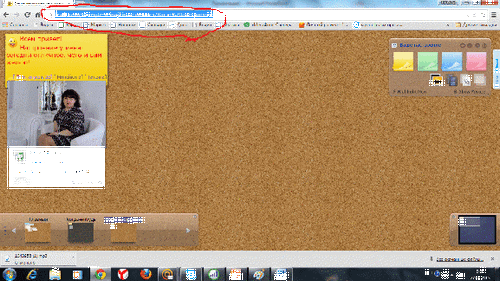
Теперь все у кого есть ссылка могут работать на вашей стикерной доске.
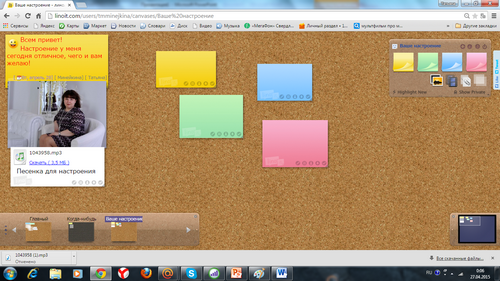
Желаю вам и вашим ученикам приятной и плодотворной работы на стикерной доске linoit.com.